笔记本电脑的设计初衷,就是满足用户移动办公娱乐的需求。为了解决没有鼠标时的操控问题,所有标准形态的笔记本(部分二合一除外)都会标配触控板,通过点、滑来取代鼠标功能。那么,什么样的触控板才是更好的触控板呢?
触控板的材质与位置
触控板应该是笔记本身上最古老的设计之一,只是早期的触控板通常采用触控板+分离的鼠标键设计,而且触控板面积非常小。

如今,新款笔记本则都以配备大面积的“一体式触控板”为荣,缝隙的减少可以有效防止灰尘、零食碎屑的堆积,让笔记本看起来更干净整洁。

触控板的材质多以塑料为主,为了避免手汗的情况下手感变艰涩,触控板的表面多会增加无数的小点或是进行磨砂处理,进一步增加顺滑感。此外,为了提升档次和品质感,部分笔记本型号会配备金属材质的触控板,还有一些高端机型则会引入玻璃材质的触控板,后者的触控体验最佳,摸在上面就好似在操作手机屏幕。

绝大多数笔记本都会将触控板放在C面键盘下居中偏左的位置,当然也有采用居中对称设计的产品。需要注意的是,有些游戏本/设计本会采用特殊的键盘下置设计,此时会将触控板挤到键盘的右侧边缘位置,或是放在C面键盘上方和屏幕中间的区域内。

触控板的基础功能
早期的触控板仅支持移动操作、触控点击以及按压点击等基本动作。由于Windows系统长期没有针对触控板进行底层优化,而很多笔记本厂商为了控制成本,采购了低端触控板组件,所以对使用环境的要求很高,稍微沾染污渍、液体,甚至是手指不够干净就可能出现触控失灵和漂移等问题。
为了提升触控板的使用效率,Synaptics和ELAN等公司先Windows系统一步引入了“多指操作”,在安装指定驱动程序后就可以识别双指、三指、捏合等状态,从而实现更高效率的手势控制功能。
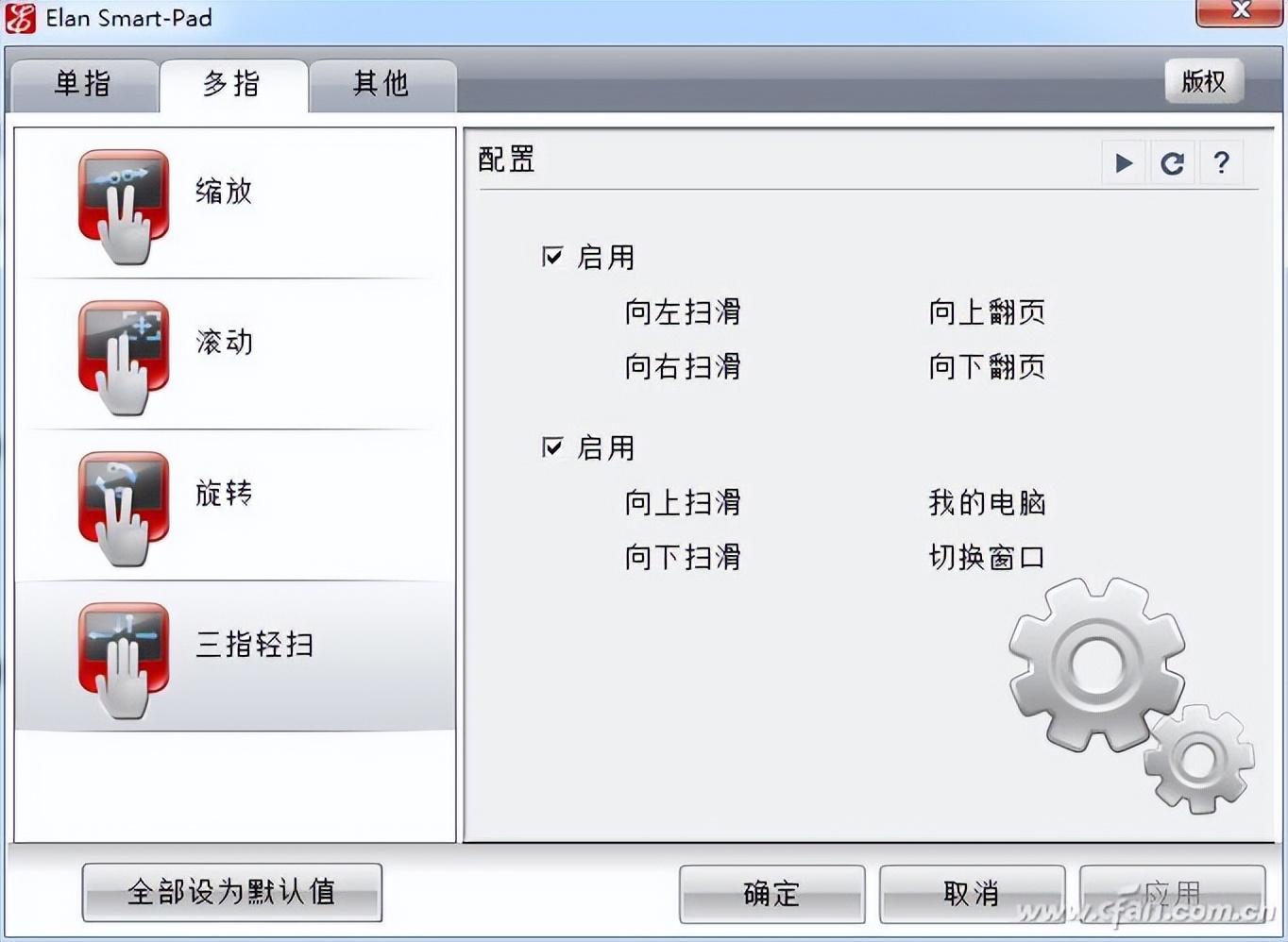
如今,类似功能已经被Windows 10或更新版本的系统收编,而随着技术的进步和产业链的成熟,哪怕是再便宜的笔记本,其身上的触控板也能提供良好的手感,以及各种多指手势。
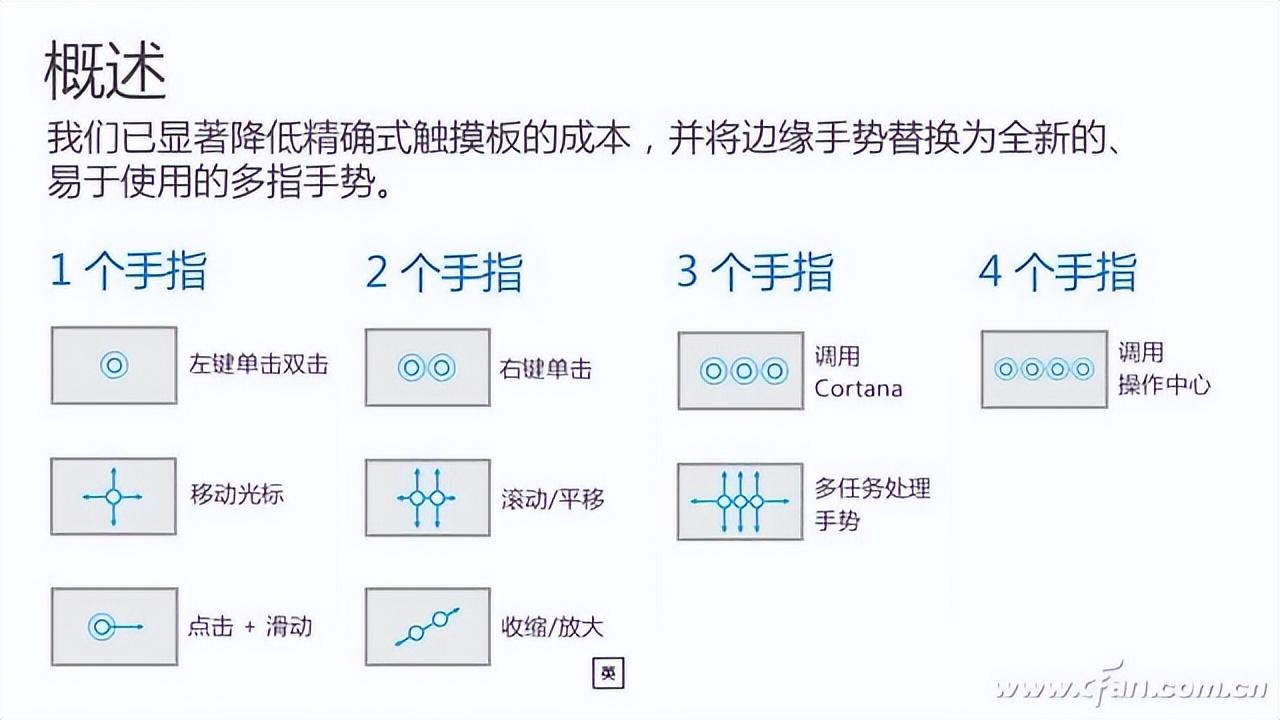
触控板的进阶设计
想打造一款优秀的笔记本,触控板自然不能仅局限于“够用”,还需要向“好用”进发。除了前文提到的增加触控面积,采用玻璃材质以外,触控板其实还有很多优化空间。
比如,现在很多15.6英寸笔记本都取消了数字小键盘,对于14英寸或更小尺寸的笔记本来说,在面对需要输入大量数字的工作场景,在没有外接键盘的帮助时效率低下。因此,部分笔记本便引入了“智能触控板”的概念,即在触控板表面增加数字键以及更多功能键的感应区,在搭配先关驱动管理软件时,可以在触控板功能和数字键功能之间切换,最大限度提升了触控板的空间利用率和使用效率。
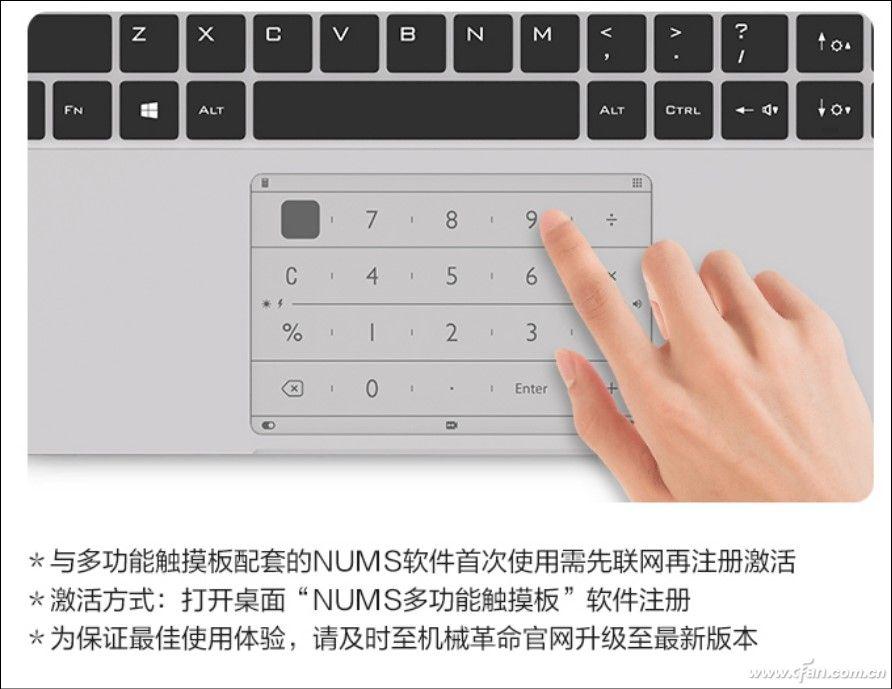
此外,华硕旗下的部分高端轻薄本甚至在触控板的位置嵌入了一块触控屏幕,不仅兼容触控板功能,还是显示其他内容甚至运行APP。

更易用的压力触控板
如果你仔细观察过,不难发现触控板的按压反馈并非所有区域都是一致的,通常只有底部才能按下去实现点按的动作,上半部分则根本按不动。在没有鼠标,使用触控板操作时,经常遇到鼠标指针移动到指定位置,但需要我们挪动手指到触控板底部区域才能点击确定,这种体验上的割裂感非常难受。
为了解决这个问题,苹果在2015年的12英寸MacBook身上率先搭载了Force Touch力度触控板(又称压力触控板)。随后,Windows阵营的小新Pro13冰瓷莹玉版和华为MateBook X系列等产品也先后引入过压力触控板。
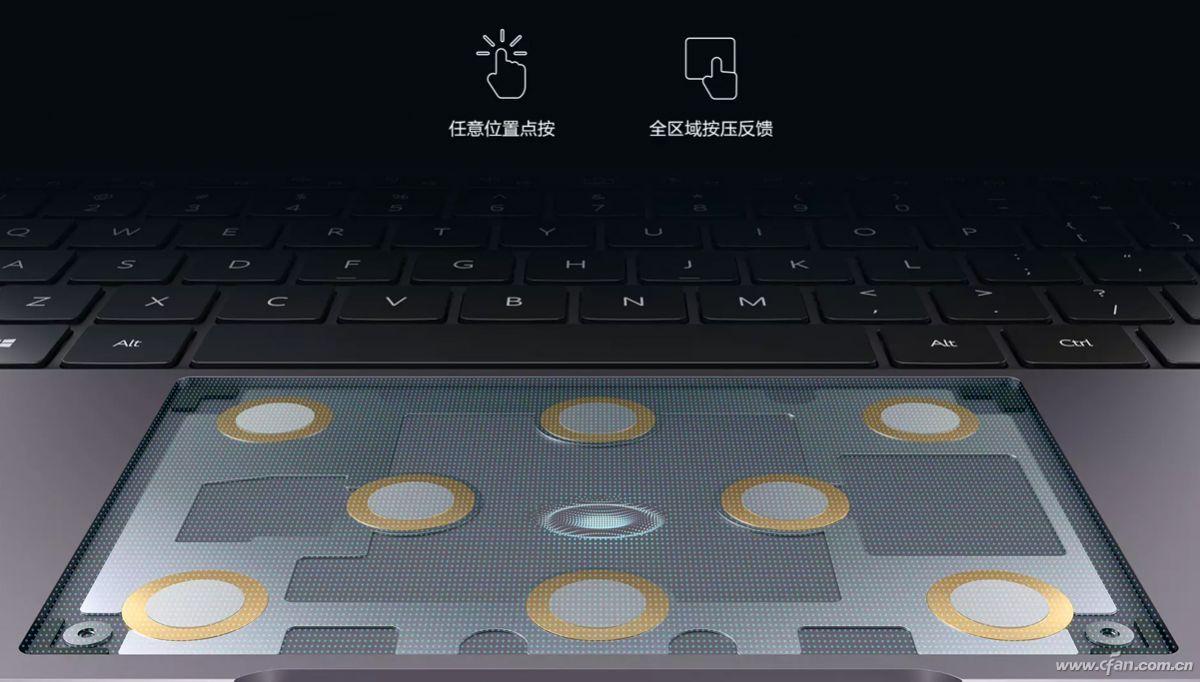
华为将压力触控板称为Free Touch,其原理是使用了8枚压垫陶瓷片的振动来模拟出按压反馈,从而代替了传统的机械结构,通过压垫陶瓷传感器感知用户按压的力度。这种做法的好处是在触控板的全区域都能实现相同的触控手感,不会再有触控板按下去却没有反应的情况出现了。同时,实时的振动反馈也可以模拟实体按键的按压触感,让每一次操作都更加真实、舒服。
版权声明:本文内容由互联网用户自发贡献,该文观点仅代表作者本人。本站仅提供信息存储空间服务,不拥有所有权,不承担相关法律责任。如发现本站有涉嫌抄袭侵权/违法违规的内容, 请发送邮件至举报,一经查实,本站将立刻删除。





